火狐浏览器是一款小巧、简洁的浏览器,经常使用电脑的小伙伴,其中浏览器是必不可少的操作工具,我们需要在浏览器中进行搜索和登录需要的网页或者网站内容,大家在操作的过程中,会遇到一些网站信息总是弹出窗口的行为,当你想要阻止这种行为的话,那么我们就可以将该网页进行设置为阻止弹窗即可,而其中也有一些例外的网站可以不用设置拦截,比如我们经常使用且对于我们工作非常重要的网站或者网页等,那么就可以将这样的网站设置为允许弹窗即可,下方是关于如何使用火狐浏览器设置信任站点的具体操作方法,如果你需要的情况下可以看看方法教程。

1.直接点击页面右侧上方的三条横线的图标,将该图标点击之后,即可在下拉选项中选择【设置】选项进入。

2.当我们来到设置窗口中之后,在页面的左侧位置将【隐私与安全】这个选项进行点击,之后在右侧页面进行鼠标滚动,找到【阻止弹窗式窗口】选项,将其后面的【例外】按钮进行点击。

3.之后即可打开一个小窗口,我们需要将自己要设置为信任的站点地址粘贴到框中。

4.完成粘贴之后,再点击旁边的【允许】按钮进行添加。

5.添加之后,该站点就是允许弹窗显示的,如果你想要清除该站点的话,点击【移除网站】即可,之后点击保存更改按钮即可保存当前设置。

以上就是关于如何使用火狐浏览器添加信任站点的具体操作方法,如果有的网页很重要,那么我们就可以将这样的网页站点设置为允许弹窗即可,只需要按照以上的几个操作步骤进行设置就好了,感兴趣的话可以试试。
 win11微软商店打开位置
win11微软商店打开位置
在win11微软商店中,我们可以快速获取很多微软的应用和游戏,......
阅读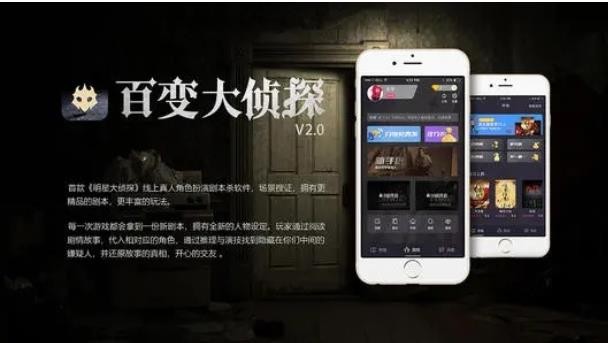 百变大侦探零食真好吃凶手是谁?
百变大侦探零食真好吃凶手是谁?
百变大侦探零食真好吃真相答案是什么零食真好吃凶手是谁游戏......
阅读 最强蜗牛父亲的照片怎么获得?
最强蜗牛父亲的照片怎么获得?
最强蜗牛父亲的照片是什么父亲的照片绿贵怎么获得游戏中有着......
阅读 editplus显示html工具栏的教程
editplus显示html工具栏的教程
editplus是一款功能强大的可处理文本、html和程序语言的windows编辑......
阅读 内部版本86.0.522.15进入Beta版渠道的Micros
内部版本86.0.522.15进入Beta版渠道的Micros
Microsoft已更新其Edge Chromium浏览器,以在Beta(Insider)通道上构建8......
阅读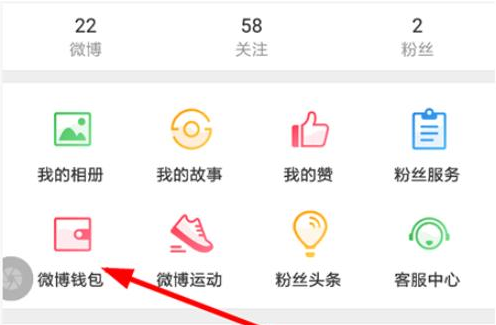 新浪微博早起打卡怎么玩
新浪微博早起打卡怎么玩 三星 CEO 为 Galaxy S22 系列有
三星 CEO 为 Galaxy S22 系列有 哔哩哔哩2020转正答题的答
哔哩哔哩2020转正答题的答 微软表示将彻底改变Wind
微软表示将彻底改变Wind Windows 10升级:Apps和Store消
Windows 10升级:Apps和Store消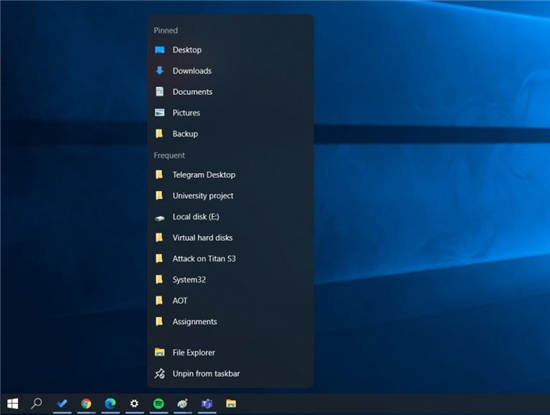 Windows10 21H2 版本即将推出
Windows10 21H2 版本即将推出 Windows10 1909补丁KB5001396 [手
Windows10 1909补丁KB5001396 [手 win10系统防电池膨胀补丁
win10系统防电池膨胀补丁 《地下城与勇士决斗》迷
《地下城与勇士决斗》迷 鬼谷八荒论道答案大全 全
鬼谷八荒论道答案大全 全 鬼谷八荒昊天眼怎么解锁
鬼谷八荒昊天眼怎么解锁 梅捷NVIDIA显卡和铭瑄显卡
梅捷NVIDIA显卡和铭瑄显卡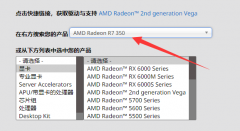 欧比亚r7 350显卡掉驱动怎
欧比亚r7 350显卡掉驱动怎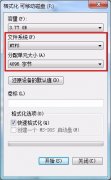 格式化分配单元大小多少
格式化分配单元大小多少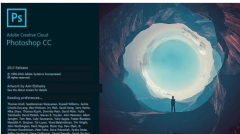 电脑p图软件哪个好用详细
电脑p图软件哪个好用详细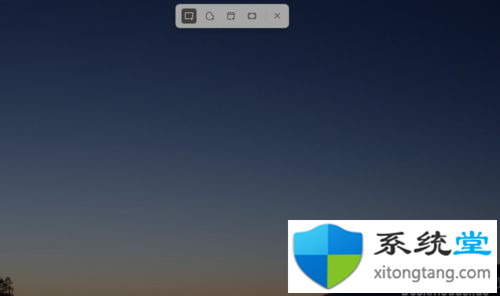 KB5006746导致Windows11某些应
KB5006746导致Windows11某些应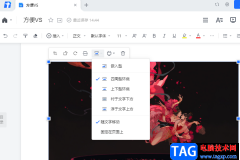 腾讯文档添加图片无法移
腾讯文档添加图片无法移 PPT打印不留白边的方法教
PPT打印不留白边的方法教 WPS Word文档输入文字时覆盖
WPS Word文档输入文字时覆盖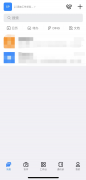 钉钉摄像头怎么调整方向
钉钉摄像头怎么调整方向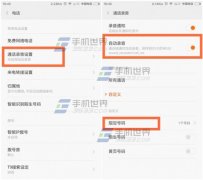 红米2A怎么设置指定号码自
红米2A怎么设置指定号码自 D-LINK无线路由器远程管理
D-LINK无线路由器远程管理 小米路由器3安装设置方法
小米路由器3安装设置方法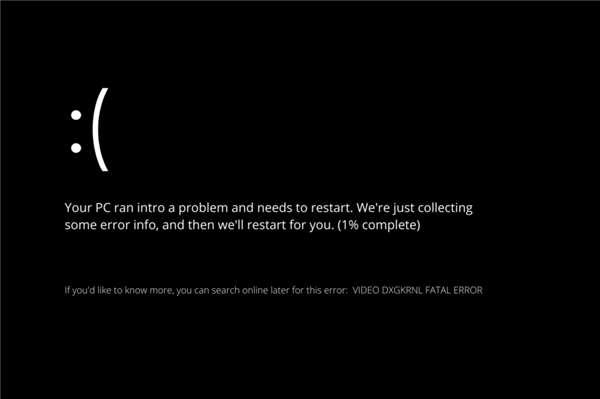
如何在Windows11中修复VIDEODXGKRNL致命错误 一些用户抱怨他们的计算机经常崩溃,停止代码为VIDEO DXGKRNL FATAL ERROR。 此特定问题仅偶尔发生,并且错误检查值为 0...
次阅读

谷歌浏览器是众多浏览器中最受欢迎的一款之一,在其中访问网页时非常稳定,也不会有广告弹窗,使用体验感非常好。在各种浏览器中,都有一个“无痕模式”,在该模式下访问的网页不会被...
次阅读
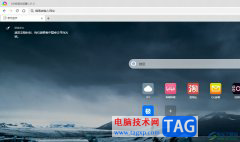
现在的浏览器种类是很丰富的,为用户提供了多种实用的浏览功能和服务,其中有部分用户很喜欢使用360极速浏览器,这款浏览器软件可以实现安全稳定、快捷流畅的网页浏览体验,让用户能够...
次阅读
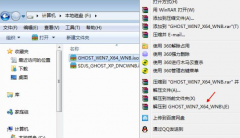
很多小伙伴下载了深度技术ghost win7的版本,但是却不知道如何安装,系统安装一般选择U盘或者光盘,这是最常见的安装方式,今天小编教你们如何用u盘安装深度技术ghost win7系统,具体的教程...
次阅读
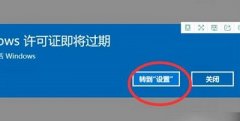
使用windows系统的时候,如果没有激活,就会遇到弹出windows许可证即将过期的提示,一直不管就会频繁弹出影响使用,这时候windows许可证即将过期怎么办呢。...
次阅读
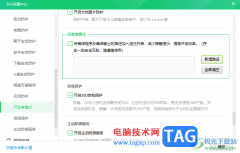
开发者模式是开发人员用来调试运行的一个模式功能,而在360安全卫士中也是有提供开发者模式功能的,当我们将开发者模式功能启用之后,那么开发者模式下的项目就会被判定为安全,而我们...
次阅读
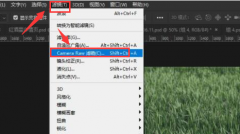
还不会使用ps软件提高照片清晰度吗?其实很简单的,以下内容就是小编整理的ps提高照片清晰度教程,有需要的朋友一起来学习吧!...
次阅读
现在电脑已经开始普及到千家万户,如同电视机一样,慢慢的几乎每家每户都会买电脑。电脑用久了自然也 会出一些小毛病,电脑维修的需求也是很大的,不管你是想专业学修电脑,还...
次阅读
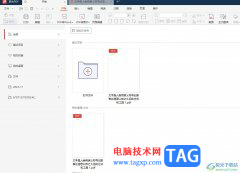
极光pdf是一款专业的pdf文件处理软件,它拥有着丰富的功能来帮助用户,例如有pdf编辑、格式转换、注释、压缩合并或是pdf翻译等功能,可以满足用户的不同的编辑需求,让用户简单轻松的完成...
次阅读

有很多的AutoCAD2016用户们,并不是很明白在使用的时候怎么设置点样式?今日这篇教程内就为你们带来了AutoCAD2016设置点样式的操作流程介绍。...
次阅读
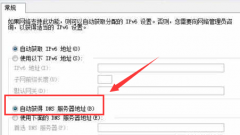
有很多使用win7的小伙伴发现windows7操作系统好像有个大问题,就是和路由器的连接频繁地自动掉线,通过诊断说是默认网关不可用这个问题该如何解决呢?下面我们一起来看看吧。...
次阅读
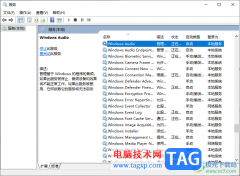
win10电脑系统成为大家十分喜欢的一款操作系统,大家在这款软件中会使用到麦克风声音功能,比如我们在播放视频以及听歌等都是需要使用到声音功能的,但是一些小伙伴发现在任务栏的位置...
次阅读
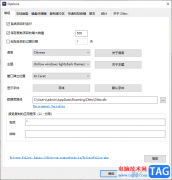
Ditto是一款剪贴板粘贴软件,我们可以将自己需要的内容通过Ditto进行复制粘贴,这款软件在当前看来是十分受欢迎的,很多小伙伴非常喜欢这款软件进行操作,但是有的小伙伴在使用这款软件...
次阅读
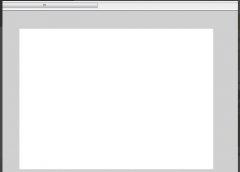
怎样用flash绘制一只卡通的乌鸦呢,话说不少用户都在咨询这个问题呢?下面就来小编这里看下用flash绘制一只卡通乌鸦教程步骤吧,需要的朋友可以参考下哦。...
次阅读

Adobelightroom是一款非常受欢迎的图片批量处理软件,在其中我们可以实现各种批量化的图片编辑操作。如果我们需要在Adobelightroom中为图片添加文本内容,小伙伴们知道具体该如何进行添加吗,...
次阅读